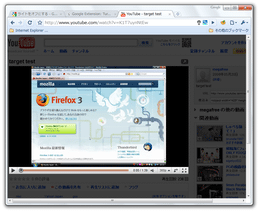YouTube 上で、動画プレイヤー以外の部分を暗くする!「Turn Off the Lights」。
Turn Off the Lights
動画サイト上で動画を再生させた時に、プレイヤー以外の部分を暗くしてくれる
Google Chrome
拡張。
プレイヤー以外の部分を暗くすることで、動画により集中できるようにします。
対応しているサイトは、YouTube / ニコニコ動画 / Google ビデオ / Break / Metacafe / Vimeo 等。
背景(暗くする部分)の色 / 透明度 を指定する機能が付いています。
「Turn Off the Lights」は、動画サイト上で画面を暗転してくれる Google Chrome 拡張機能です。
YouTube等の動画共有サイト上で動画を再生させた時に、プレイヤー以外の部分を暗くし、より集中して動画を視聴できるようにしてくれます※1。
1 全ての動画サイトに対応している訳ではありません。
また、ニコニコ動画では、プレイヤーの右にあるコメントの部分が暗くなりません。
背景を何色で暗くするのかは自由に設定することができ、またどの程度暗くするのかも調整できるようになっています。
さらに、YouTube 上では、動画を再生するだけで画面を暗くする自動暗転機能を利用できたりします。
(他のサイトでは、画面を暗くする際に手動の操作が必要になる)
使い方は以下の通り。
- 「Turn Off the Lights」をインストールします。
- YouTube やニコニコ動画にアクセスし、何らかの動画ページを開きます。
- あとは、アドレスバーの右端に追加されたアイコン(
 )をクリックすればOK。
)をクリックすればOK。
プレイヤー以外の部分が暗くなり、動画に集中できるようになります。
暗くなった画面を元に戻す時は、もう一度このアイコンをクリックするか、暗くなった部分をクリックすればOK。
尚、このアイコンを右クリック →「オプション」を選択すると、各種設定を行うことができます。 - 設定できるオプションは、主に以下の三つです。
- カラー - (プレイヤー以外の部分を)どの色で暗くするか... というオプション
- 自動再生 - 動画再生時に、画面を自動で暗くするかどうか... というオプション※1
- 不透明 - 暗くする部分の透明度
設定が終わったら、画面下部にある「保存」ボタンをクリックします。
| Turn Off the Lights TOPへ |
アップデートなど
おすすめフリーソフト
スポンサードリンク